在 "尺寸"选项卡上有两个选项可供选择,每个选项都将在本页的单独章节中讨论:
•一种尺寸适用于整个图表
•变异性
请注意,这些选项的操作类似于 "填充颜色"选项。
整个图形只有一种尺寸
选择适用于图表中绘制的所有符号的单一符号尺寸。
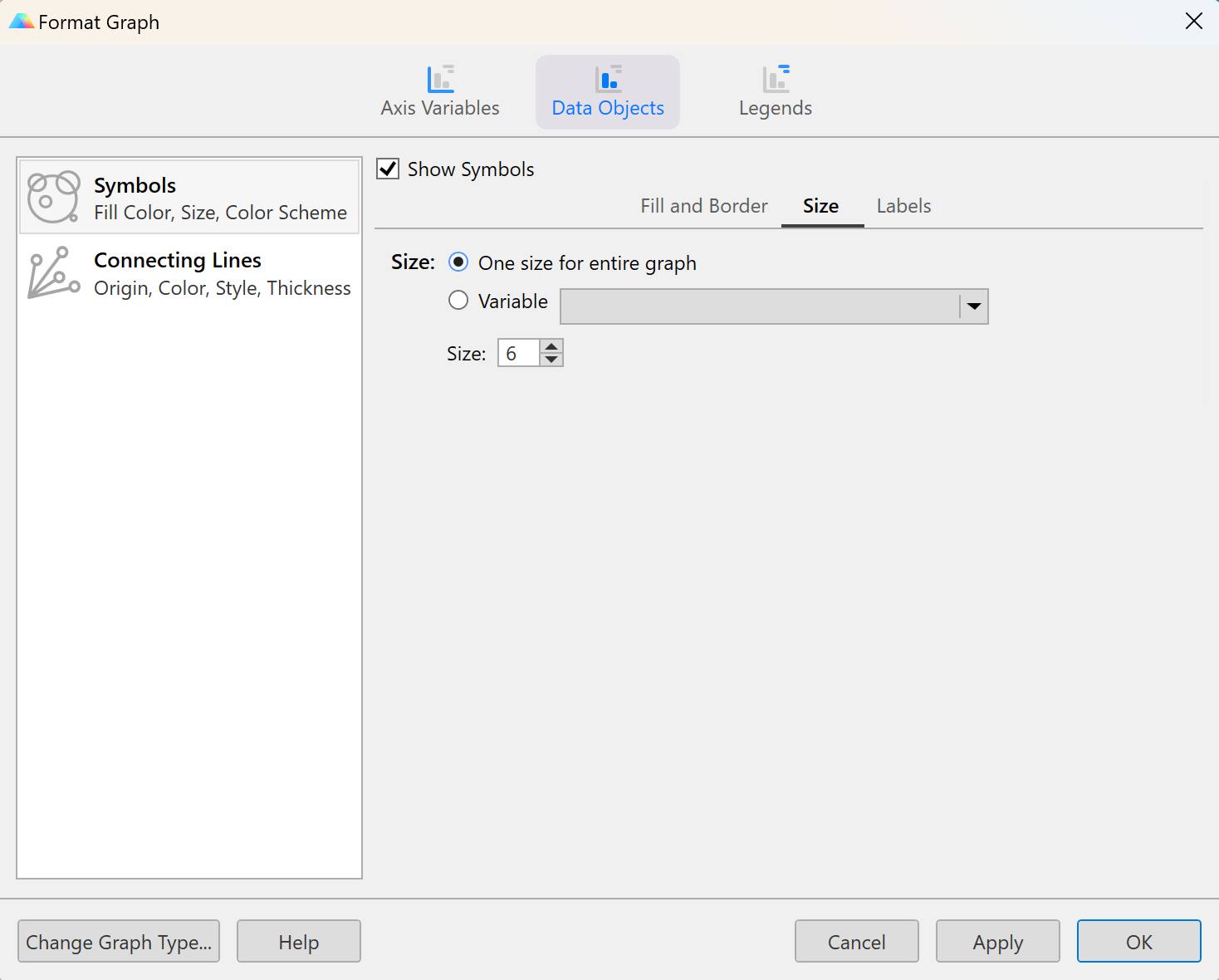
变异性
选择一个变量来定义图形上的符号大小。该变量可以是分类变量或连续变量。
分类变量
如果选择的是分类变量,则所选分类变量的每个级别都将被视为自己的组,并可使用 "尺 寸"下拉菜单分配其符号大小。此外,还可以使用 "全局"下拉菜单同时选择多个组(所选分类变量的多个级别)。
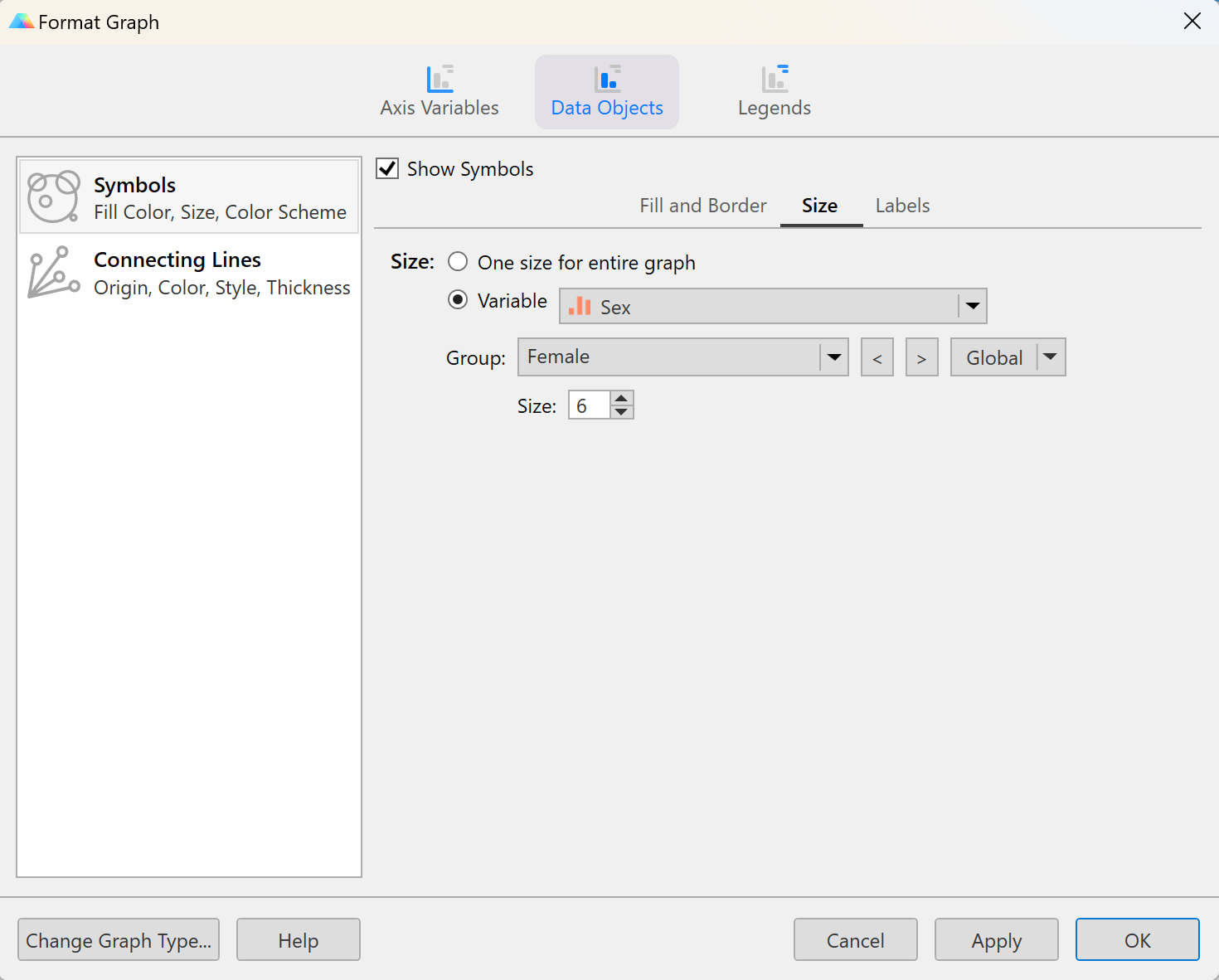
连续变量
如果选择的是连续变量,Prism 将使用所选变量的值和所选的大小/比例选项来确定图形上每个符号的大小。有三种符号大小选项可供选择:
1.通过定义最小符号大小来缩放符号
2.通过定义最大符号尺寸来缩放符号
3.通过定义最小和最大符号尺寸来缩放符号

这是导致符号区域与其变异性值成正比的两个选项之一(另一个是下面的最大值)。
使用该选项时,只需定义最小符号的尺寸(最小尺寸)。默认情况下,该符号尺寸将与所选连续尺寸变异性变量中的最小值相对应。如果需要,您可以为图形上的最小符号尺寸指定不同的最小值。
•请注意,如果您选择的值小于指定变量中的任何值,则所有绘制的符号都将大于在 最小尺寸中选择的符号尺寸。
•如果选择的值大于指定变量中的最小值,则还必须指定Prism 应如何处理 小于此自定义 最小值的值。有两个选项:
o以最小符号大小显示。这将使值小于最小值的任何符号 的大小与 最小值 指定的大小相同。
o从图表中忽略。这将导致任何值小于 最小值的符号 根本不会显示在图表上
图形上的所有其他符号将根据其对应的尺寸变异性值和定义的最小尺寸进行缩放。请记住,对于这种方法,符号的面积(而非半径)与其在大小变量中的值成正比。本示例中,如果最小符号对应的值为 2,那么值为 4 的符号的面积将是最小符号面积的两倍。数值为 6 的符号,其面积是最小符号的三倍。
这是导致符号面积与其变异性值成正比的两个选项之一(另一个是上面的最小值)。
使用该选项时,只需定义最小符号的尺寸(最大尺寸)。默认情况下,该符号尺寸将与所选连续尺寸变量中的最大值相对应。如果需要,您可以为图形上最小的符号尺寸指定不同的最大值。
•请注意,如果您选择的值大于指定变量中的任何值,则所有绘制的符号都将小于在 最大尺寸中选择的符号尺寸。
•如果选择的值小于指定变量中的最大值,则还必须指定Prism 应如何处理 比自定义 最大值更大的值。有两个选项:
o以最大符号尺寸显示。这将使任何值大于最大值的符号 大小与 最大值 指定的大小相同。
o从图表中忽略。这将导致任何值大于 最大值的符号 都不会显示在图表上
图形上的所有其他符号将根据其对应的尺寸变异性值和定义的最大尺寸进行缩放。请记住,对于这种方法,符号的面积(而非半径)与其在尺寸变量中的值成正比。因此,本示例中,如果最大符号对应的值为 30,那么值为 15 的符号的面积将是最大符号面积的一半。如果数值为 10,则分配的符号面积是最大符号面积的三倍。
此符号大小缩放选项不会使符号面积与其变异性值成正比!
使用该选项时,您需要指定最小符号的尺寸(最小尺寸)和最大符号的尺寸(最大尺寸)。默认情况下,Prism 将使用尺寸变异性中的最小值或最大值来定义这些符号尺寸。不过,您也可以选择指定自己的自定义值(注意,您需要选择如何为小于指定最小值或大于指定最大值的值绘制符号)。
图形上的所有其他符号将根据其在尺寸变量中的值使用线性函数进行缩放。请注意,符号的尺寸变量值与其面积之间不再是直接的比例关系。使用这种方法时,数值为 20 的符号的面积不一定是数值为 10 的符号的两倍。这一点很重要,因为许多读者习惯于将这种图表中的符号值解读为与其数值成正比。
使用三种方法计算符号大小的本示例
考虑一个具有以下值的大小变异性变量:
大小:{10, 15, 20}
使用最小尺寸
如果最小尺寸设置为 10(使用默认最小值),那么数值 "10 "的符号尺寸为 10(面积 25π),数值 "15 "的符号尺寸为 12.2(面积 37.5π),数值 "20 "的符号尺寸为 14.1(面积 50π)。可以看出,数值 "20 "的符号面积是数值 "10 "的符号面积的两倍,而数值 "15 "的符号面积是期望值 "10 "的 1.5 倍。
使用最大尺寸
如果最大尺寸设置为 20(使用默认最大值),那么值 "20 "的符号尺寸为 20(面积 100π),值 "15 "的符号尺寸为 17.3(面积 75π),值 "10 "的符号尺寸为 14.1(面积 50π)。可以看出,数值 "20 "的符号面积是数值 "10 "的符号面积的两倍,而数值 "15 "的符号面积是期望值 "10 "的 1.5 倍。
同时使用最小值和大小
如果最小值设置为 10(使用默认的最小值),最大值设置为 20(使用默认的最大值),那么值 "10 "的符号大小为 10(面积为 25π),值 "20 "的符号大小为 20(面积为 100π),值 "15 "的符号大小为 15.81(面积为 62.5π)。在这种情况下,由于数值 "15 "介于数值 "10 "和 "20 "之间,因此数值 "15 "的符号面积也介于数值 "10 "和 "20 "的面积之间([100π+25π]/2=62.5π)。这种方法可能不太直观,但可以用来确保图表中任意数值的符号大小不会过大或过小。
如果符号对于图例来说太大怎么办?
为了防止多变量图形的符号尺寸图例过大,尺寸图例中会显示一个最大符号尺寸。如果多变量图表中的符号大于此最大尺寸,图例中最大的符号将仅显示为允许的最大尺寸,并包含红色虚线轮廓。
该图例符号的显示值将由Prism 根据显示符号的面积计算得出(请记住,符号的面积与尺寸变量的值成正比)。不过,这意味着图形上会有一些值大于图例中最大的符号。因此,图例中的最大值会包含一个 "大于或等于 "符号 (≥)。
如何确定尺寸图例中中间符号的尺寸?
回想一下,符号的面积与它所代表的值成正比。尺寸图例中最小的符号已定义(可以是图表上的最小值,也可以是设置图表格式对话框中的指定值)。尺寸图例中最大的符号是图形上最大的符号尺寸或尺寸图例允许的最大符号尺寸,以较小者为准。无论哪种方法,最大符号的值都可以直接从其面积中计算出来。
但图例中中间符号的面积是如何计算的呢?首先,Prism 使用以下公式计算该符号的值:
Valuemiddle= sqrt(Valuesmallest*Valuelargest)
然后,Prism 利用该值确定中间符号的面积,并生成大小合适的符号。换句话说,值是最小值和最大值的几何均值,符号面积是最小面积和最大面积的几何均值。